Chọn chủ đề bất kỳ bên dưới để tìm hiểu về Nhân viên trong Northwind Developer Edition.
Nhân viên có một biểu mẫu tách hoạt động như một biểu mẫu danh sách và biểu mẫu chi tiết.
Sử dụng Nhân viên để thêm nhân viên mới và cập nhật thông tin về nhân viên hiện có.
Chọn tab Nhân viên trên Dải băng để hiển thị nhân viên trong biểu mẫu Danh sách Nhân viên, frmEmployeeList, là biểu mẫu Tách có các tính năng sau:
-
Phần trên cùng của biểu mẫu là một dạng xem duy nhất của một nhân viên.
-
Phần dưới của biểu mẫu là dạng xem Biểu dữ liệu của tất cả nhân viên.
-
Việc chọn một nhân viên ở một trong hai phần cũng sẽ đặt tiêu điểm cho nhân viên đó trong phần còn lại của biểu mẫu tách.
-
Bạn có thể thêm, chỉnh sửa hoặc xóa Nhân viên trong một trong hai phần của Biểu mẫu Tách.
-
Sử dụng biểu mẫu tách với phần dạng xem biểu dữ liệu giả định nguồn bản ghi của biểu mẫu có nhiều bản ghi.
Tác động hiệu suất tiềm tiềm của Biểu mẫu Tách
Hầu hết các nhà phát triển không muốn tải bảng hoặc truy vấn chưa được lọc dưới dạng nguồn ghi cho biểu mẫu. Việc lọc biểu mẫu thành một bản ghi duy nhất sẽ giảm thiểu lượng dữ liệu cần truyền từ bảng sang biểu mẫu. Với bảng Access cục bộ, sự khác biệt giữa việc tải một recordsource đã lọc và một recordsource chưa được lọc nhỏ có thể hầu như không đáng chú ý. Tuy nhiên, hiệu suất này sẽ bị mất khi các bảng Access được thay thế bằng cơ sở dữ liệu từ xa, dựa trên máy chủ chẳng hạn như SQL Server.
Bảng nhân viên ở Northwind không phát triển quá lớn, vì vậy đây là một đề xuất cho một nguồn bản ghi chưa được lọc. Tuy nhiên, các biểu mẫu được liên kết với các bảng khác, chẳng hạn như chi tiết đơn hàng--có khả năng sẽ tăng lên hàng nghìn bản ghi--không phải là đề xuất cho nguồn bản ghi chưa được lọc.
CHỈNH SỬA NHÂN VIÊN
Khi thêm hoặc sửa bản ghi trong biểu mẫu tách, người dùng có thể nhập giá trị vào dạng xem biểu mẫu hoặc dạng xem biểu dữ liệu. Một số trường là bắt buộc, một số trường là tùy chọn. Biểu mẫu xác thực sự hiện diện của các giá trị trong các trường bắt buộc. Xem Xác thực Trường Bắt buộc bên dưới.
Bảng Tra cứu, Danh sách Giá trị và Điều khiển Thả xuống
-
Danh sách thả xuống Tiêu đề giới hạn mục nhập vào danh sách các tiêu đề được chọn sẵn. Tiêu đề nằm trong bảng Tra cứu có tên là Tiêu đề.
-
Một số lựa chọn dự kiến đã được lưu trữ trong bảng tra cứu nhưng người dùng có thể thêm tiêu đề mới vào bảng tra cứu, bằng cách sử dụng hành vi Access mặc định cho hộp tổ hợp hoặc điều khiển thả xuống.
-
Thuộc tính Giới hạn cho Danh sách của hộp tổ hợp Tiêu đề được đặt thành Có và biểu mẫu sửa cho Tiêu đề được xác định trong thuộc tính Biểu mẫu Sửa Mục Danh sách. Việc chọn menu thả xuống trên biểu mẫu sẽ hiển thị biểu tượng chỉnh sửa ở cạnh dưới cùng.
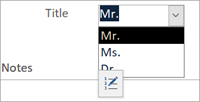
-
Bấm vào biểu tượng chỉnh sửa sẽ mở ra biểu mẫu chỉnh sửa Tiêu đề, frmEmployeeTitles, theo đó bạn có thể thay đổi hoặc thêm vào danh sách tiêu đề được phê duyệt.
GHI CHÚ: Trong hầu hết các môi trường sản xuất, việc chỉnh sửa hoặc thêm tiêu đề sẽ được giới hạn cho người dùng có đặc quyền nâng cao.
Self-Referential trường Tra cứu
Hàm nhân viên minh họa khái niệm về trường ID Self-Referential nhân viên. Để hỗ trợ chỉ định giám sát viên của nhân viên, bảng này có một trường ID _Giám sát với ID_Nhân_viên dành cho các nhân viên khác. Để chỉ định một người giám sát, ID Nhân viên cho một nhân viên khác được nhập vào trường này. Access thực thi Tính toàn vẹn tham chiếu trên mối quan hệ này.
ID Giám sát được thực hiện trong biểu mẫu nhân viên dưới dạng danh sách thả xuống hoặc hộp tổ hợp; rowsource của nó là một tập hợp các bản ghi đã lọc từ bảng Employee. Vì đây là tham chiếu tự động, truy vấn phải loại trừ ID Nhân viên của riêng nhân viên được chọn. Ví dụ, rowsource cho Giám sát viên cho Nhân viên Karen Finster không bao gồm Id Nhân viên của riêng Karen. Cortana không thể là người giám sát của riêng mình.
Trường và Điều khiển Tệp đính kèm
Ảnh nhân viên được lưu trữ trong trường đính kèm trong bảng. Bạn thêm hình ảnh mới hoặc thay đổi hình ảnh hiện có, bằng cách sử dụng hành vi Access mặc định cho các trường đính kèm.
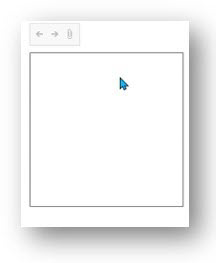
LƯU Ý: Chúng tôi đã đưa trường đính kèm vào bảng Nhân viên để minh họa cho tính năng này trong Access. Hình ảnh nhúng làm tăng kích cỡ của accdbs và do đó, không được coi là cách thực hành tốt nhất. Đánh giá cẩn thận môi trường của bạn trước khi thực hiện nó trong một ứng dụng sản xuất. Lựa chọn thay thế ưu tiên là một thư mục mạng lưu trữ tất cả các hình ảnh và một liên kết trong một trường văn bản trong bảng có chứa đường dẫn đến hình ảnh, chứ không phải là trường Đính kèm.
Biểu mẫu con với Thông tin Liên quan
Biểu mẫu con Đơn hàng (ở bên phải biểu mẫu Nhân viên) hiển thị các đơn hàng gần đây (nếu có) do nhân viên xử lý. Biểu mẫu con liệt kê các đơn hàng trong Dạng xem biểu dữ liệu, được sắp xếp từ mới nhất đến cũ nhất. Để sửa một đơn hàng hiện có cho nhân viên đó, hãy bấm ID Đơn hàng được đặt siêu kết nối # trong biểu mẫu con Đơn hàng.
Recordsource của Biểu mẫu Nhân viên
Một truy vấn có tên qryEmployees trả về các bản ghi trong biểu mẫu. Sử dụng truy vấn, thay vì bảng, thường được coi là một biện pháp tốt nhất. Truy vấn chỉ trả về các bản ghi từ một bảng. Ngoài ra, truy vấn có thể được tham số hóa để giới hạn số bản ghi được trả về.
-
Mệnh đề Select của truy vấn này sử dụng ký tự đại diện '*' để trả về tất cả các trường từ bảng Nhân viên.
-
Hai trường được tính toán trong truy vấn trả về FirstName LastNamevà LastName, FirstName.
Giá trị được Tính trong Điều khiển
LƯU Ý: Các trường được tính toán không được lưu trữ trong bảng. Tuy nhiên, chúng có sẵn trong nguồn ghi của biểu mẫu.
Hầu hết các điều khiển trên biểu mẫu Nhân viên đều được Bật để bạn có thể chọn chúng bằng chuột hoặc tab vào chúng và không bị Khóa để chúng có thể chỉnh sửa.
Ngoài hành vi Tích hợp sẵn của Access, Các Con và Hàm VBA trong biểu mẫu, trong các điều khiển trên biểu mẫu và trong các mô-đun độc lập thực hiện lô-gic cơ bản bắt buộc cho nhân viên. Phần sau đây mô tả các hàm và mã thực thi các hàm đó.
Hành động Điều khiển tích hợp sẵn
Hành vi mặc định của Bộ chọn Bản ghi của biểu mẫu:
-
Bấm chuột trái vào bộ chọn bản ghi ở bên trái của biểu mẫu trong dạng xem đơn sẽ lưu bản ghi hiện tại với mọi chỉnh sửa. Việc lưu bằng cách bấm chuột trái vào bộ chọn bản ghi sẽ kích hoạt các hàm và phụ VBA thích hợp.
-
Bấm chuột phải vào bộ chọn bản ghi ở bên trái biểu mẫu trong dạng xem đơn sẽ bật lên một menu để thực hiện các hành động như Cắt, Sao chép hoặc Dán bản ghi. Việc xóa hoặc cắt bản ghi sẽ kích hoạt hàm EmployeeCanBeDeleted được mô tả bên dưới.
-
Bộ chọn Bản ghi phải được bật cho một biểu mẫu để hành vi mặc định này sẵn dùng.
Tính toàn vẹn tham chiếu cho các bản ghi trong biểu mẫu
Tính toàn vẹn tham chiếu ngăn chặn việc xóa những nhân viên có bản ghi Con trong các bảng có liên quan. Do đó, Access sẽ gây ra lỗi nếu người dùng cố xóa bản ghi có bản ghi con. Biểu mẫu Northwind Employee Access thay thế thông báo lỗi chung, mặc định liên quan đến tính toàn vẹn tham chiếu bằng thư tùy chỉnh.
Mã trong quy trình Xóa của biểu mẫu phản hồi các nỗ lực Cắt Bản ghi từ menu bấm chuột phải hoặc xóa bản ghi bằng phím Delete.
Hàm Private, EmployeeCanBeDeleted, kiểm tra các bản ghi liên quan cho nhân viên đó trong bảng Đơnhàng, Đơnhàng, Nhân viên và Đặc quyền nhân viên.
Nếu chúng được tìm thấy, hàm này sẽ ngăn thông báo lỗi mặc định và thông báo cho người dùng về lý do không thể xóa bản ghi bằng cùng hộp thoại chung với biểu mẫu Khách hàng sử dụng để thông báo cho người dùng về lý do không thể xóa Khách hàng.
Xác nhận
Nhân viên thực hiện xác thực và xử lý lỗi tiêu chuẩn. Có hai loại xác thực cho điều khiển.
-
Trường bắt buộc
-
Định dạng chuẩn
Xác thực Trường Bắt buộc
Tất cả nhân viên đều cần có ba trường:
-
Tên
-
Họ
-
Chức vụ
Trong phiên bản Nhà phát triển này, sự kiện Before Update của biểu mẫu xác thực các trường bắt buộc. Nếu người dùng tìm cách lưu bản ghi nhân viên mà không có giá trị cho một hoặc nhiều trường bắt buộc không có xác thực giá trị thì việc lưu và tô sáng mọi trường bắt buộc không có giá trị sẽ bị hủy bỏ. Trong biểu mẫu Nhân viên ở Northwind, xác thực trường bắt buộc được xử lý bởi sự kiện Trước khi Cập nhật biểu mẫu, không phải bởi các điều khiển riêng lẻ.
Sự kiện Trước Cập nhật của biểu mẫu Nhân viên xác thực sự hiện diện của các giá trị cho ba trường bắt buộc. Việc lưu bản ghi nhân viên mới hoặc đã chỉnh sửa sẽ kích hoạt sự kiện Trước khi Cập nhật của biểu mẫu, sự kiện này gọi hàm Công cộng kiểm tra và phản hồi sự hiện diện hoặc vắng mặt của các giá trị bắt buộc.
Mô-đun ModValidation chứa các hàm sau:
-
Xác thực Biểu mẫu
-
Biểu mẫu IsValidForm
-
HighlightInvalidControls
-
HighlightControl
-
ValidateForm_RemoveHighlights
Quản lý nhân viên mới
Bấm vào nút Thêm Nhân viên sẽ chạy btnNewEmployee_Click Trợ giúp Riêng tư để:
-
lưu bản ghi hiện tại và
-
đặt tiêu điểm của biểu mẫu vào bản ghi mới
'
Ký tự đại diện so với Trường đã Đặt tên trong truy vấn Chọn
Mệnh đề SELECT trong qryEmployees sử dụng ký tự đại diện "*" để chọn TẤT CẢ các trường trong bảng. Thiết kế truy vấn ký tự đại diện sẽ tự động bao gồm mọi trường mới được thêm từ bảng cơ sở, vốn không thể thực hiện được với danh sách các trường cụ thể. Mặt khác, người ta có thể liệt kê các trường cụ thể để hạn chế tập bản ghi trả về chỉ những trường cần thiết trong biểu mẫu chỉ hiển thị.
Các lựa chọn thiết kế thích hợp
Thiết kế của bạn phải dựa trên cách tiếp cận phù hợp với yêu cầu của bạn. Mặc dù, khi khả thi, tùy chọn thường sẽ đi đến cách tiếp cận ít có khả năng yêu cầu bảo trì trong tương lai (nghĩa là phương pháp tiếp cận ký tự đại diện).
ComboBoxes bound to Lookup Tables — Two Approaches
Các mục liên quan, chẳng hạn như Giám sát viên của nhân viên, được hiển thị trong Danh sách thả xuống hoặc Hộp tổ hợp trên biểu mẫu. Chỉ có Khóa Ngoại cho Giám sát viên là cần thiết trong truy vấn recordsource của biểu mẫu vì trường đó được gắn kết với trường Khóa Ngoại (Giám sát viên). Hộp tổ hợp cũng hiển thị giá trị văn bản tương ứng.
Một hộp tổ hợp hai cột với một cột ID ẩn và cột Mô tả hiển thị sẽ hoạt động được. Trong Biểu mẫu Nhân viên, hộp tổ hợp Giám sát được gắn kết với một truy vấn hai cột đơn giản. Xem thuộc tính RowSource dành cho Giám sát viên.
Tuy nhiên, trong một số trường hợp, bảng tra cứu không có Khóa Chính riêng biệt, do đó, chính giá trị văn bản là Khóa Chính.
Khi danh sách các giá trị có thể có nhỏ và rất ổn định, chẳng hạn như chức danh của nhân viên, nó thường được gọi là Tên miền đã Đóng. Việc thay đổi hoặc cộng các giá trị cho Tiêu đề không phải là điều phổ biến. Bảng tra cứu Miền Kín là đề xuất cho phương pháp truy vấn một cột.
Trong biểu mẫu Nhân viên, hộp tổ hợp Tiêu đề được liên kết với truy vấn một cột tiêu đề. Xem thuộc tính RowSource cho Tiêu đề.
-
Tìm hiểu thêm về Tách Biểu mẫu
-
Tìm hiểu thêm về Tính toàn vẹn tham chiếu
-
Northwind 2.0 Developer Edition: Tất cả các chủ đề
-
Northwind 2.0 Developer Edition: Những điều bạn nên biết










